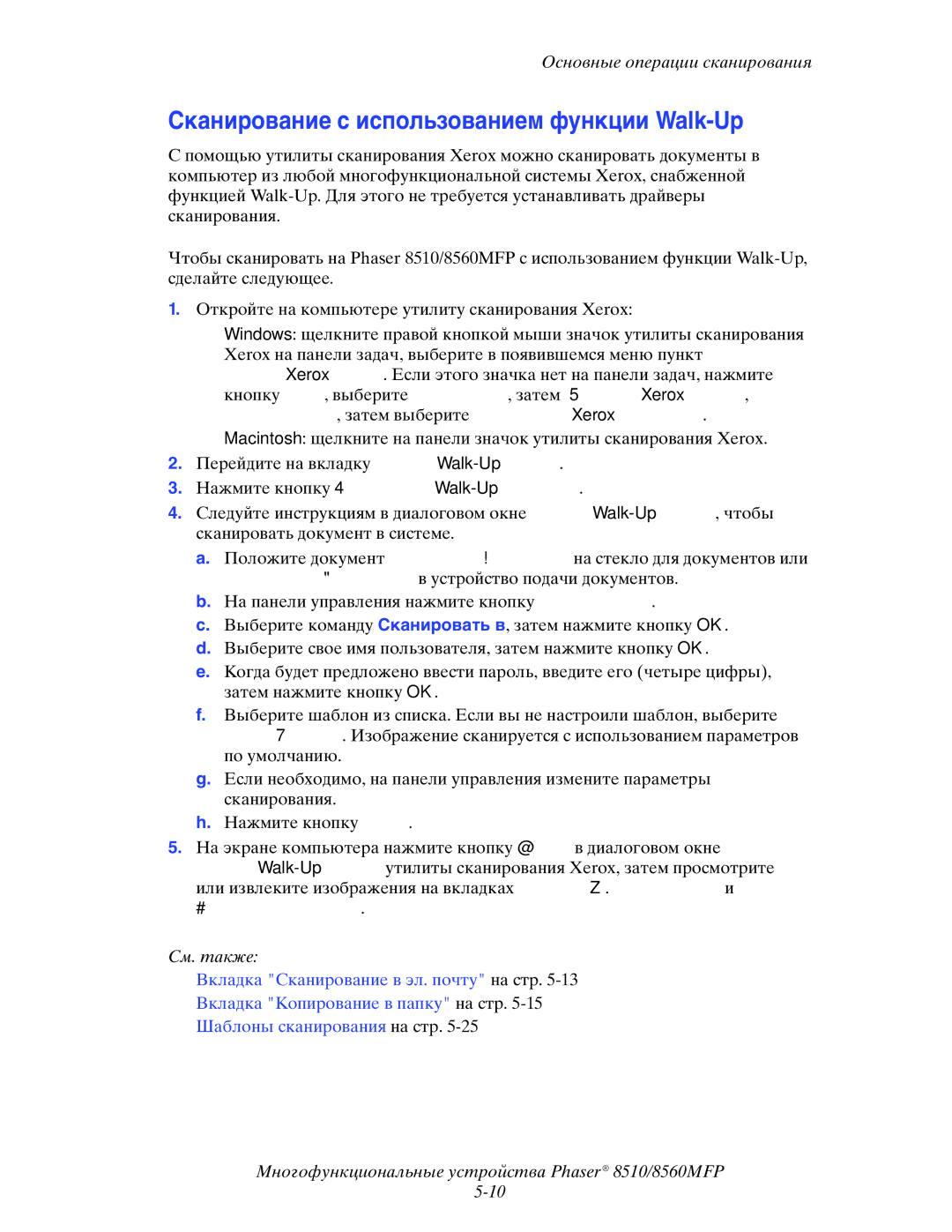Основные операции сканирования
Сканирование с использованием функции Walk-Up
Спомощью утилиты сканирования Xerox можно сканировать документы в компьютер из любой многофункциональной системы Xerox, снабженной функцией
Чтобы сканировать на Phaser 8510/8560MFP с использованием функции
1.Откройте на компьютере утилиту сканирования Xerox:
■Windows: щелкните правой кнопкой мыши значок утилиты сканирования Xerox на панели задач, выберите в появившемся меню пункт Утилита сканирования Xerox. Если этого значка нет на панели задач, нажмите кнопку Пуск, выберите Программы, затем Офисная печать Xerox, Сканирование, затем выберите Утилита сканирования Xerox.
■Macintosh: щелкните на панели значок утилиты сканирования Xerox.
2.Перейдите на вкладку Сканирование
3.Нажмите кнопку Начало сканирования Walk-Up.
4.Следуйте инструкциям в диалоговом окне Сканирование
a.Положите документ лицевой стороной вниз на стекло для документов или лицевой стороной вверх в устройство подачи документов.
b.На панели управления нажмите кнопку Сканирование.
c.Выберите команду Сканировать в, затем нажмите кнопку OK.
d.Выберите свое имя пользователя, затем нажмите кнопку OK.
e.Когда будет предложено ввести пароль, введите его (четыре цифры), затем нажмите кнопку OK.
f.Выберите шаблон из списка. Если вы не настроили шаблон, выберите По умолчанию. Изображение сканируется с использованием параметров по умолчанию.
g.Если необходимо, на панели управления измените параметры сканирования.
h.Нажмите кнопку Старт.
5.На экране компьютера нажмите кнопку Готово в диалоговом окне Сканирование
См. также:
Вкладка "Сканирование в эл. почту" на стр.
Многофункциональные устройства Phaser® 8510/8560MFP